Lindungi PDF dengan UPDF di Windows
Menggunakan enkripsi, perlindungan kata sandi, atau penyuntingan pada berkas PDF Anda sangatlah penting karena menyangkut masalah privasi. UPDF kini memungkinkan pengguna Windows untuk melindungi PDF mereka dengan kata sandi atau penyuntingan menggunakan program UPDF. Baca terus untuk mempelajari cara melindungi PDF menggunakan UPDF. Atau, Anda juga dapat menonton panduan video di bawah ini.
Jika Anda ingin tahu cara melindungi PDF Anda dengan menambahkan tanda air, baca panduan ini .
Windows • macOS • iOS • Android 100% aman
- 1. Tambahkan Kata Sandi Terbuka dan Kata Sandi Izin
- 2. Hapus Keamanan
- 3. Redaksi Konten
- 4. Bersihkan PDF
1. Tambahkan Kata Sandi Terbuka dan Kata Sandi Izin
Fitur enkripsi pertama yang ditawarkan UPDF adalah menambahkan kata sandi terbuka ke berkas PDF Anda. Berikut cara melakukannya:
- Buka berkas PDF Anda di UPDF.
- Sekarang, perluas menu untuk ikon Simpan dan pilih opsi Lindungi Menggunakan Kata Sandi dari menu.

Setelah ini, sebuah jendela akan muncul di layar Anda, memungkinkan Anda menambahkan Kata Sandi Pembukaan Dokumen dan Kata Sandi Izin .
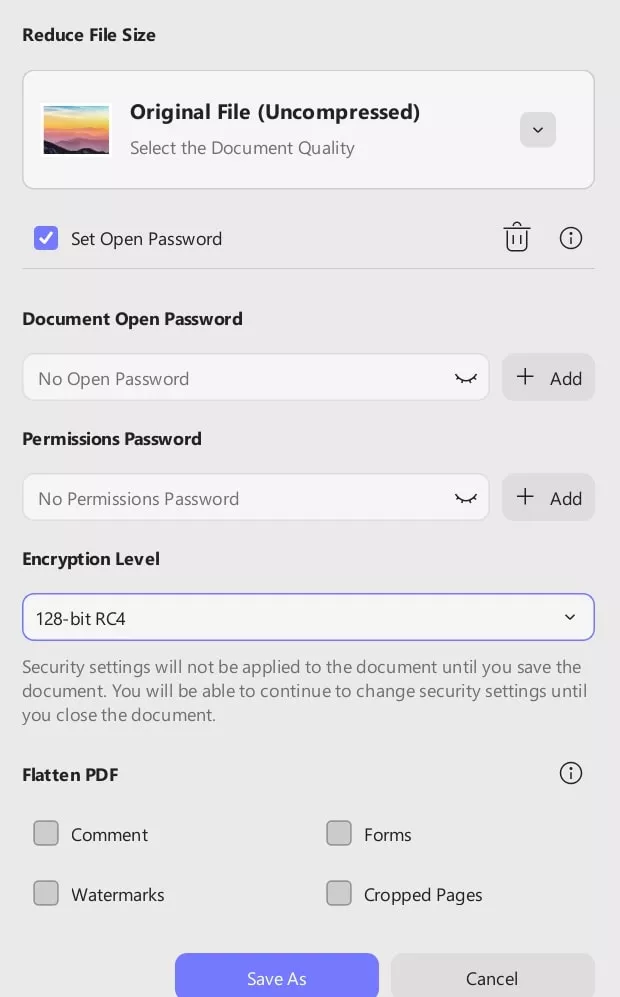
- Kata Sandi Pembukaan Dokumen: Setelah menekan tombol Tambah , jendela baru akan muncul di layar, yang memungkinkan Anda untuk menambahkan dan mengonfirmasi kata sandi. Setelah selesai, tekan tombol Simpan Sebagai untuk berhasil menambahkan kata sandi pembukaan PDF.
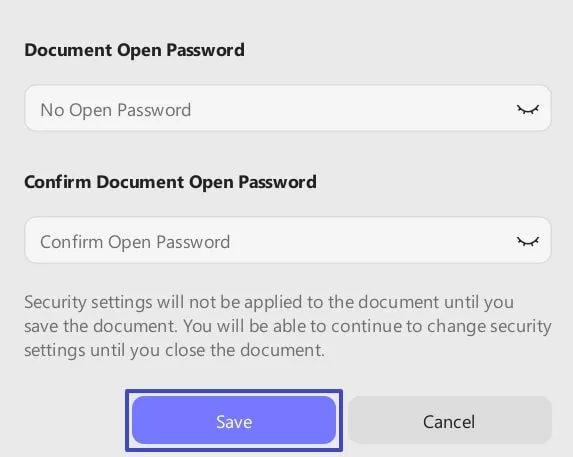
- Kata Sandi Izin: Setelah menambahkan kata sandi dokumen yang terbuka, Anda akan diarahkan kembali ke jendela yang sama. Sekarang, Anda dapat menambahkan Kata Sandi Izin dengan menekan tombol Tambah , yang akan menampilkan jendela lain di layar Anda. Selanjutnya, tambahkan kata sandi izin, lalu konfirmasikan kata sandi izin. Selain itu, Anda dapat melihat lebih banyak opsi seperti mencetak dan mengubah izin. Anda juga dapat mencentang opsi untuk Mengaktifkan Penyalinan Teks, Gambar, dan Konten Lainnya. Terakhir, tekan tombol Simpan untuk mengamankan semua perubahan yang dibuat.
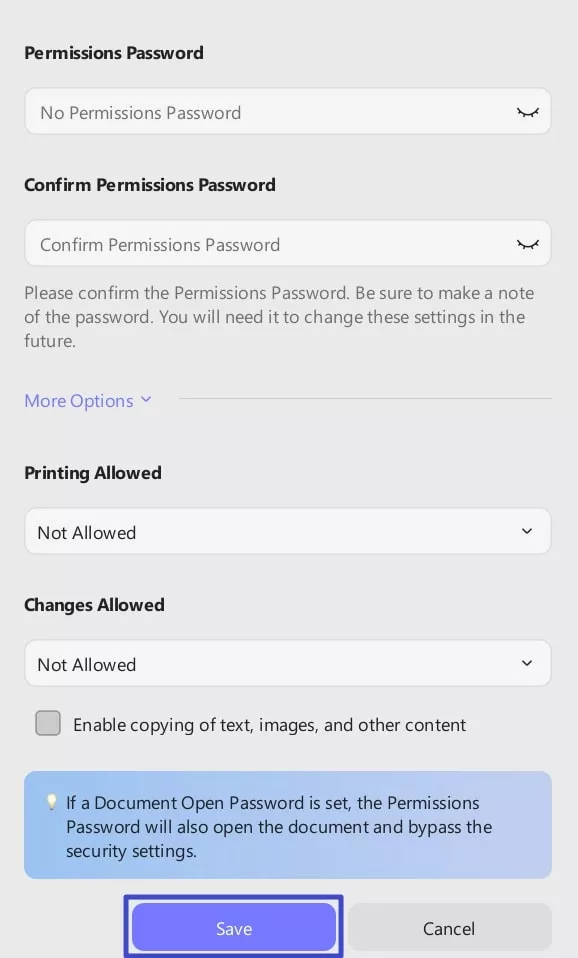
Setelah kedua kata sandi ditetapkan, Anda juga dapat mengubah tingkat perlindungan dengan mengakses menu Tingkat Enkripsi . Tingkat keamanan meliputi: RC4 128-bit, AES 128-bit, dan RC4 256-bit.
Sekarang, tekan tombol Simpan Sebagai untuk menyimpan file terenkripsi dengan kata sandi terbuka dan kata sandi izin.
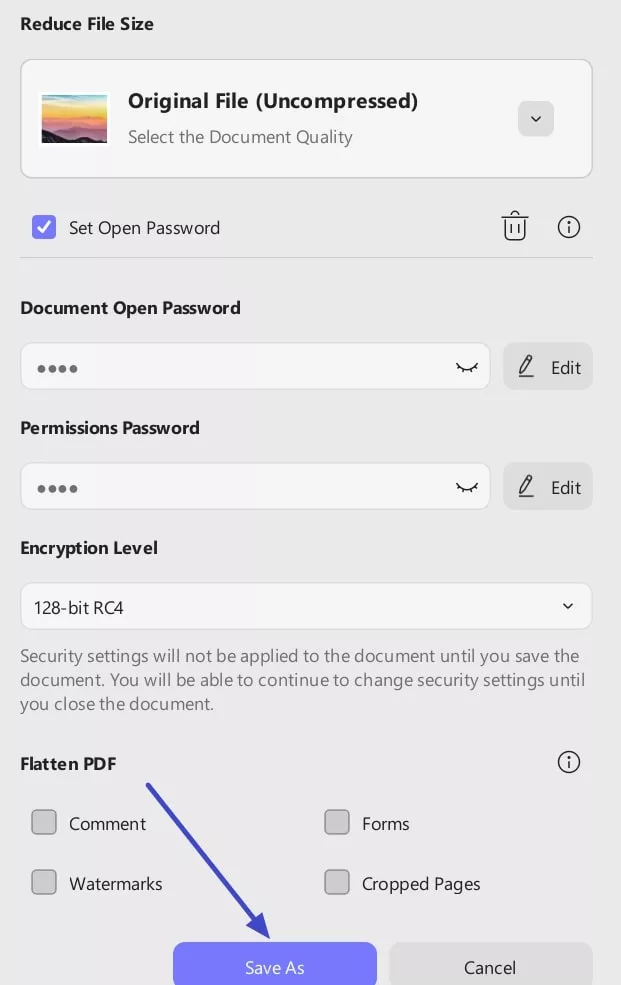
2. Hapus Keamanan
UPDF juga menyediakan opsi untuk menghapus proteksi dari berkas PDF yang ada.
- Untuk melakukannya, akses menu Simpan dan pilih opsi Hapus Keamanan dari daftar. Jika dokumen Anda belum dilindungi dengan cara apa pun, opsi ini tidak akan dapat diakses.
- Sekarang, jendela untuk Simpan Sebagai akan terbuka, meminta Anda memasukkan kata sandi untuk membuka kunci dan menyimpan salinan PDF Anda dengan keamanan dihapus.
- Cukup, tekan tombol Simpan untuk menghapus kata sandi keamanan dari berkas PDF Anda yang sudah ada.
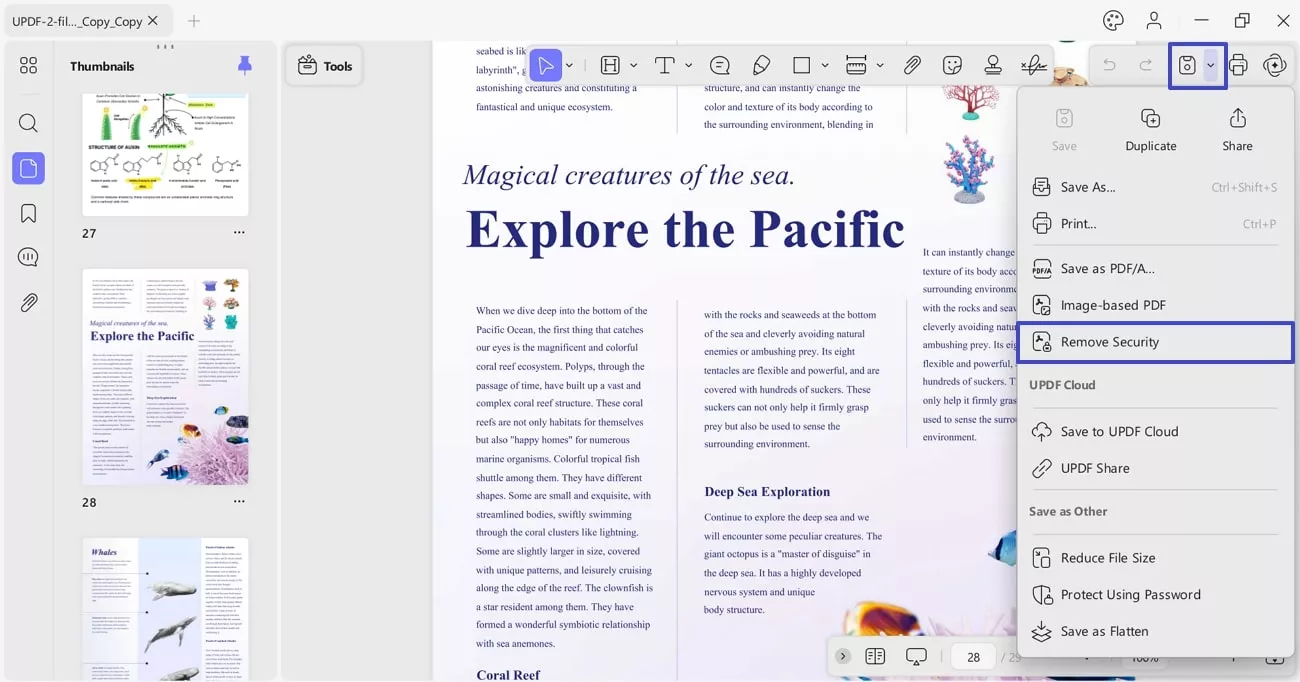
3. Redaksi Konten
UPDF menyediakan berbagai opsi untuk penyuntingan PDF yang mudah. Sebelum memulai penyuntingan, Anda perlu mengakses opsi Alat dari sisi kiri layar. Ini akan menyediakan menu tambahan, yang darinya Anda dapat memilih opsi Redaksi .
- Dengan melakukan ini, sebuah jendela akan muncul di layar Anda yang menjelaskan kepada Anda bahwa penyuntingan akan menghapus konten sensitif secara permanen dari dokumen Anda. Sekarang, tekan tombol OK untuk mengakui dan memulai penyuntingan.
- Bersamaan dengan ini, panel untuk properti akan muncul, memberikan Anda pilihan seperti Warna Isi Area Redaksi, Teks Hamparan, Konten, dan Penampilan Tanda Redaksi (termasuk warna guratan, warna isian, dan pengaturan opasitas ).
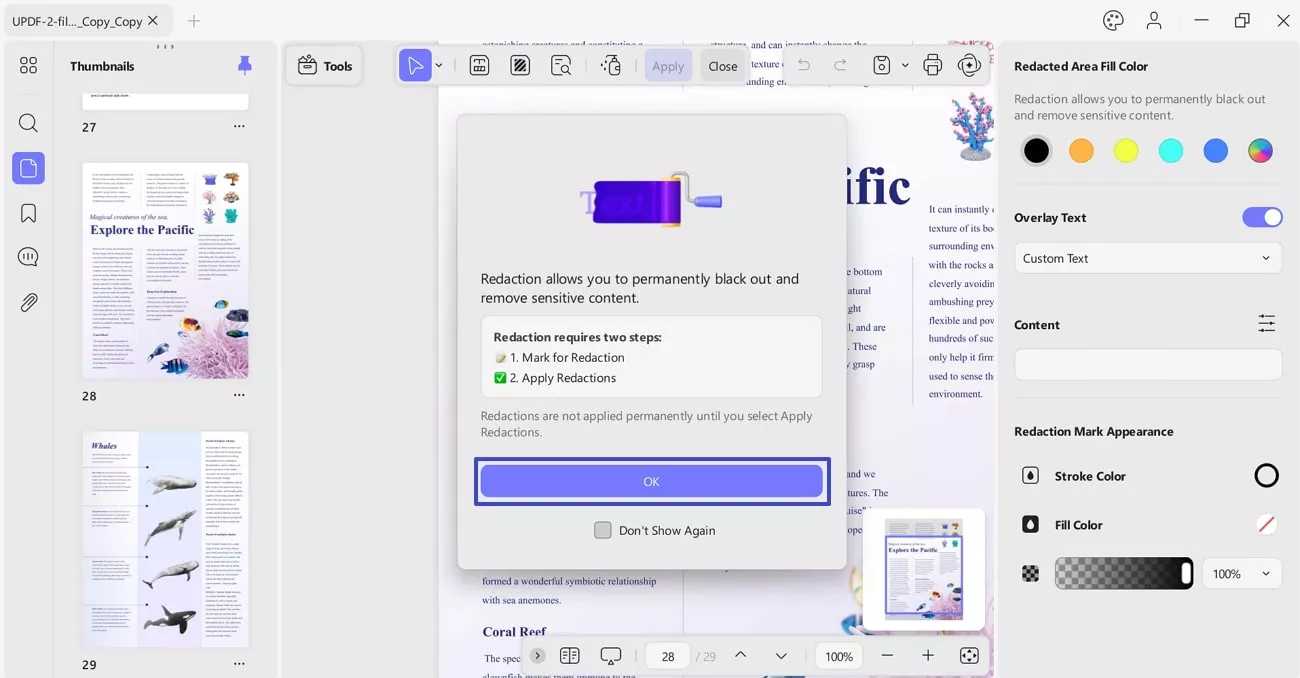
a. Redaksi Teks
- Sekarang, pilih ikon untuk Redact Text dari toolbar yang muncul di bagian atas.
- Dengan bantuan kursor, mulailah menyorot teks yang ingin Anda hapus.
- Setelah selesai, tekan tombol Terapkan untuk menyunting teks yang dipilih.
- Anda dapat mengubah warna untuk redaksi, menambahkan catatan, atau menghapus tindakan saat ini dari bilah mengambang.
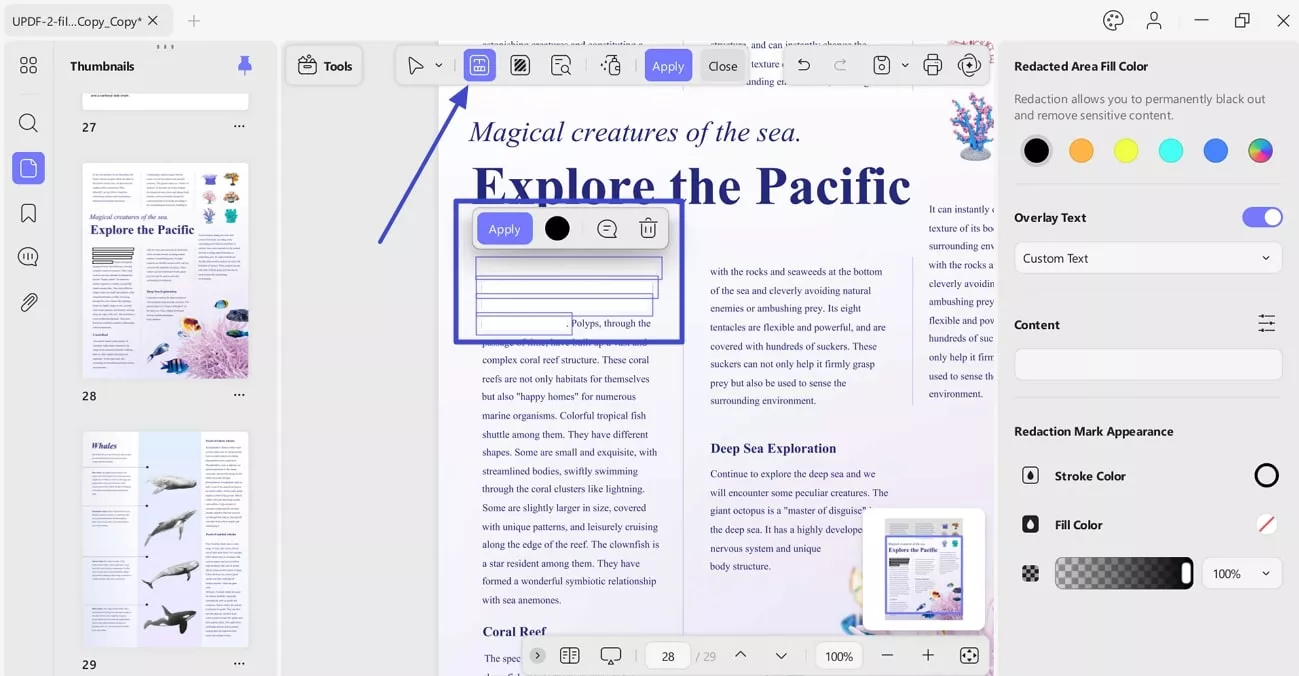
- Setelah menekan tombol Apply , Anda akan diminta untuk membuka jendela. Klik tombol Continue untuk menghapus konten yang dipilih dari dokumen Anda secara permanen.
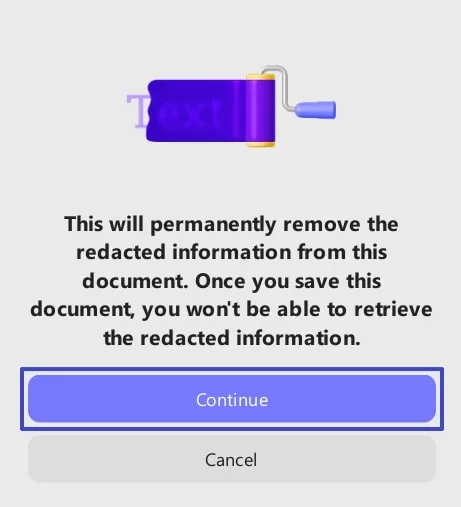
b. Redaksi Halaman
Anda juga dapat menyunting beberapa halaman sekaligus. Pilih opsi Redact Pages dari bilah alat atas dan atur Page Range yang sesuai.
- Anda dapat memperluas menu untuk Semua halaman dan memilih antara Semua Halaman , Halaman Genap dan Ganjil untuk disunting.
- Setelah memilih warna isian area yang disunting, tekan tombol Redaksi untuk menghapus atau menyunting halaman yang dipilih dari PDF dengan sukses.
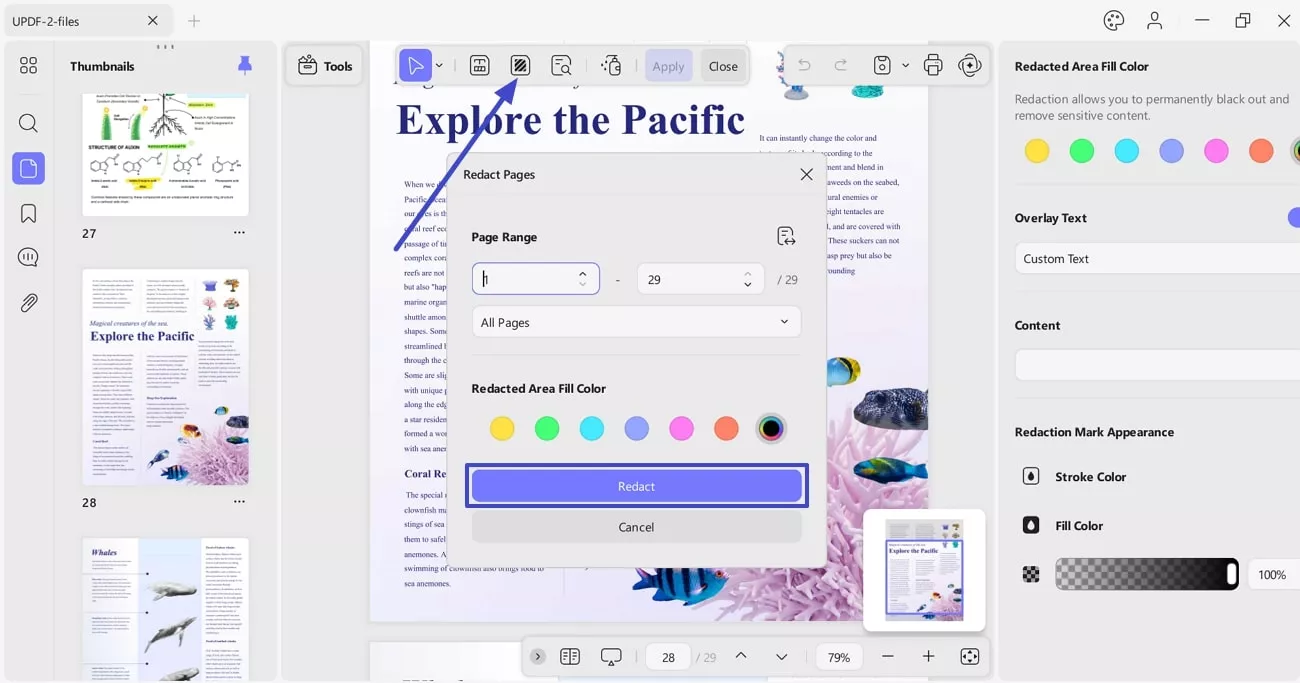
c. Temukan Teks dan Redaksi
Ada kalanya Anda mungkin harus menyunting kata atau frasa tertentu pada dokumen saja. Jadi, selain membaca teks dan menyunting setiap kali kata tertentu muncul, cobalah fitur Cari dan Redaksi. Cukup tekan ikon Redaksi Cari dari bilah alat atas untuk mengoperasikannya. Jendela samping kecil akan muncul; Anda dapat memasukkan kata kunci untuk menandainya untuk disunting, dan kemudian, Anda dapat menerapkan penyuntingan. Selain itu, fitur ini memungkinkan Anda menyunting kata kunci tertentu dengan opsi seperti Pilih Semua atau halaman terkait .
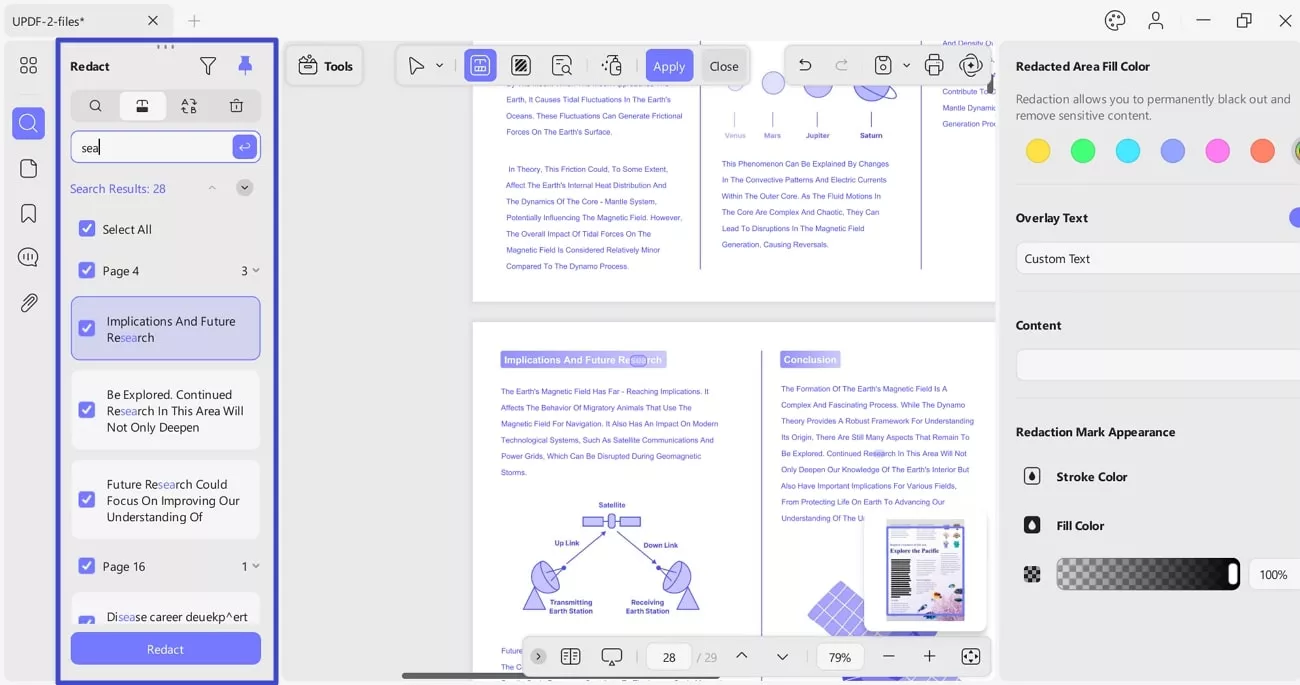
4. Bersihkan PDF
Fitur Sanitize PDF dari UPDF memungkinkan pengguna untuk menghapus semua data dan metadata tersembunyi dari dokumen mereka. Ini berarti informasi sensitif tidak akan diteruskan saat Anda menerbitkan PDF.
- Untuk menggunakan ini, Anda perlu menekan ikon Sanitize PDF dari bilah alat atas.
- Di jendela baru, baca daftar hal-hal yang akan dihapus dan kemudian klik tombol OK untuk melanjutkan.
- Setelah ini, Anda akan diizinkan menyimpan PDF Anda dengan menghapus informasi sensitif.
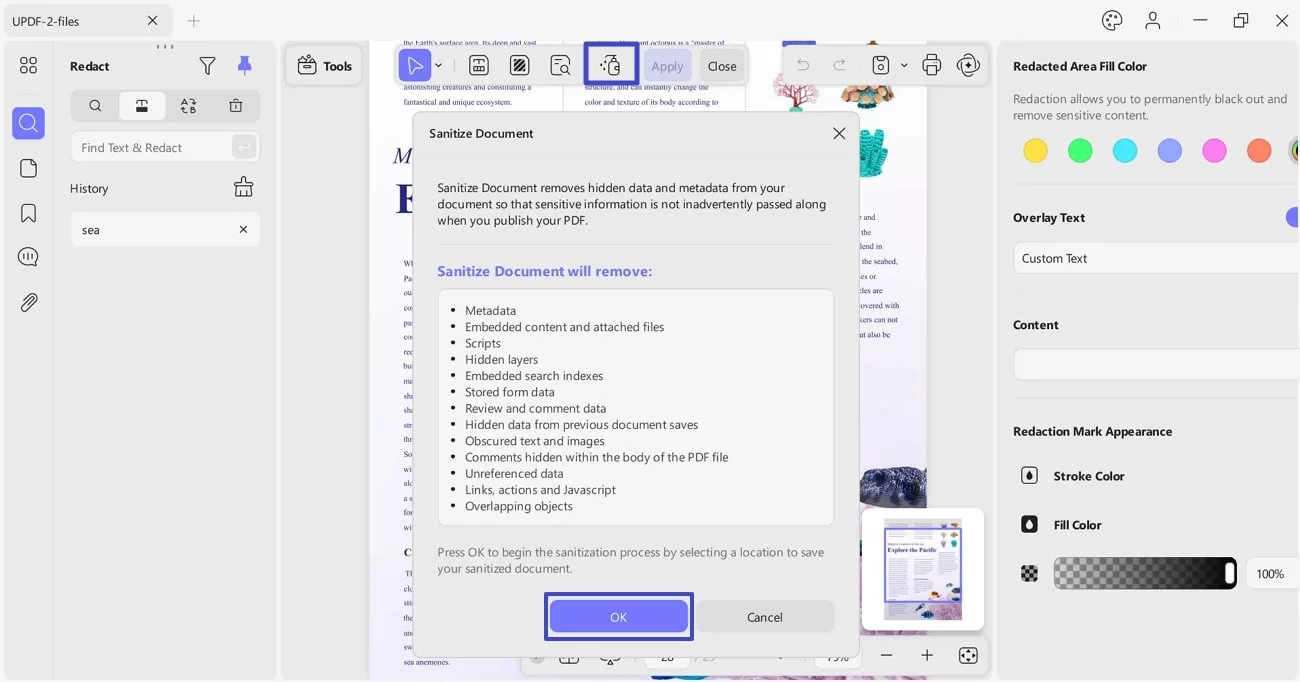
 UPDF
UPDF
 UPDF untuk Windows
UPDF untuk Windows UPDF untuk Mac
UPDF untuk Mac UPDF untuk iPhone/iPad
UPDF untuk iPhone/iPad UPDF untuk Android
UPDF untuk Android UPDF AI Online
UPDF AI Online UPDF Sign
UPDF Sign Edit PDF
Edit PDF Anotasi PDF
Anotasi PDF Buat PDF
Buat PDF Formulir PDF
Formulir PDF Edit Tautan
Edit Tautan Konversi PDF
Konversi PDF OCR
OCR PDF ke Word
PDF ke Word PDF ke Gambar
PDF ke Gambar PDF ke Excel
PDF ke Excel Atur PDF
Atur PDF Gabung PDF
Gabung PDF Pisah PDF
Pisah PDF Potong PDF
Potong PDF Putar PDF
Putar PDF Lindungi PDF
Lindungi PDF Tanda Tangan PDF
Tanda Tangan PDF Redaksi PDF
Redaksi PDF Sanitasi PDF
Sanitasi PDF Hapus Keamanan
Hapus Keamanan Baca PDF
Baca PDF UPDF Cloud
UPDF Cloud Kompres PDF
Kompres PDF Cetak PDF
Cetak PDF Proses Massal
Proses Massal Tentang UPDF AI
Tentang UPDF AI Solusi AI UPDF
Solusi AI UPDF Panduan Pengguna AI
Panduan Pengguna AI Tanya Jawab tentang UPDF AI
Tanya Jawab tentang UPDF AI Ringkasan PDF
Ringkasan PDF Terjemahkan PDF
Terjemahkan PDF Ngobrol dengan PDF
Ngobrol dengan PDF Ngobrol dengan AI
Ngobrol dengan AI Ngobrol dengan gambar
Ngobrol dengan gambar PDF ke Peta Pikiran
PDF ke Peta Pikiran Penjelasan PDF
Penjelasan PDF Riset Akademik
Riset Akademik Pencarian Makalah
Pencarian Makalah Penyunting AI
Penyunting AI Penulis AI
Penulis AI Asisten Pekerjaan Rumah AI
Asisten Pekerjaan Rumah AI Pembuat Kuis AI
Pembuat Kuis AI Penyelesai Matematika AI
Penyelesai Matematika AI PDF ke Word
PDF ke Word PDF ke Excel
PDF ke Excel PDF ke PowerPoint
PDF ke PowerPoint Panduan Pengguna
Panduan Pengguna Trik UPDF
Trik UPDF Tanya Jawab
Tanya Jawab Ulasan UPDF
Ulasan UPDF Pusat Unduhan
Pusat Unduhan Blog
Blog Ruang Berita
Ruang Berita Spesifikasi Teknis
Spesifikasi Teknis Pembaruan
Pembaruan UPDF vs. Adobe Acrobat
UPDF vs. Adobe Acrobat UPDF vs. Foxit
UPDF vs. Foxit UPDF vs. PDF Expert
UPDF vs. PDF Expert